品牌型号:HP Laptop 15
软件版本:SPSS Statistics27
系统:Windows 10
Origin是一款专业数据分析和绘图软件,广泛应用于各个领域,软件内置了多种数据分析工具,今天我们就以Origin软件为例,带大家了解一下怎么用Origin进行相关性分析,怎么用Origin进行显著性分析的相关内容。
一、怎么用Origin进行相关性分析
1、将数据录入至Origin中,点击菜单栏中的【统计】选项,在下拉菜单栏选择【描述统计】-【相关系数】选项。
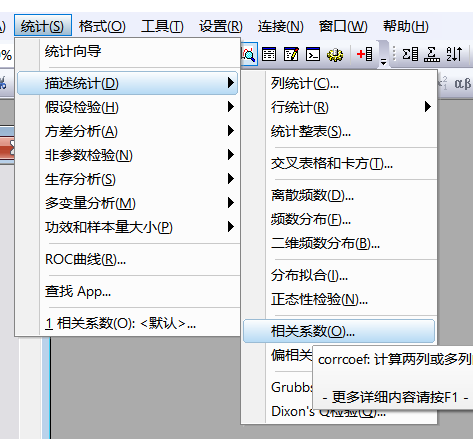
2、在【相关系数】面板中,Origin 提供了三种相关性分析方法,分别为:Pearson、Spearman、Kendall's tau-b等,在这里我们选择第一种方式,Pearson主要是用来衡量两个变量之间的线性相关程度,然后在绘图【排除缺失值】位置,勾选【按对】,勾选在结果表格中显示显著性和标记显著性相关选项。
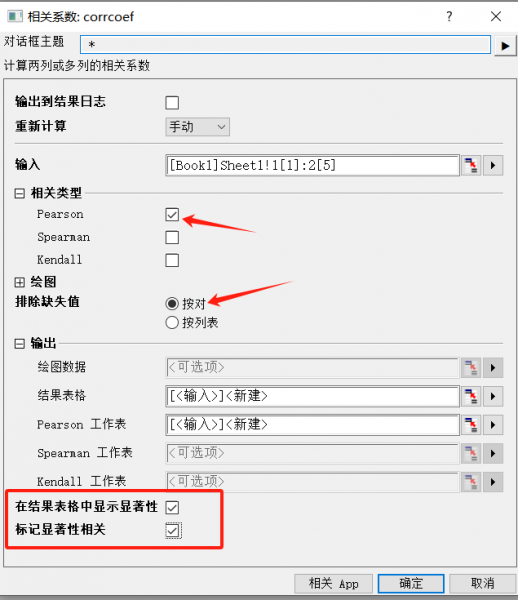
3、设置完成后点击【确定】,Origin就会对数据运行分析,并在窗口中显示。
4、下图为 Pearson相关性分析结果的表格,从图中可以看到A与B的Pearson相关系数为0.99659*,p值为2.38831E-4;这说明变量A与变量B有非常强的正相关关系;B与A的Pearson相关系数为0.99659,并且有“*”标记,p值为2.38831E-4,说明B与A之间存在显著的正相关关系。
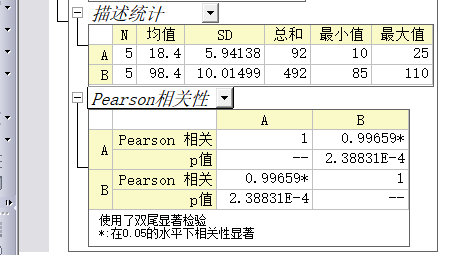
5、为了更直观地观察变量之间的相关性,我们还可以通过【绘图】的方式来绘制散点图。如下图所示,点击【绘图】选择【散点图】。
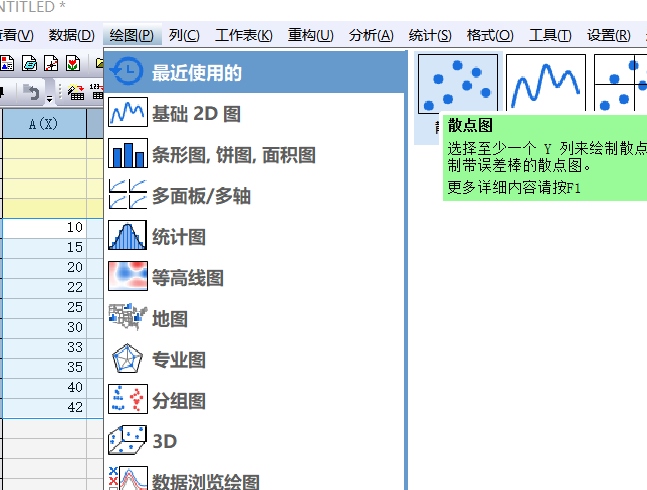
5、Origin就会根据数据生成散点图的分布形态,从图中我们可以看到数据点的分布相对集中,大致沿着一条直线分布,说明A列数据和B列数据有非常强的相关性。
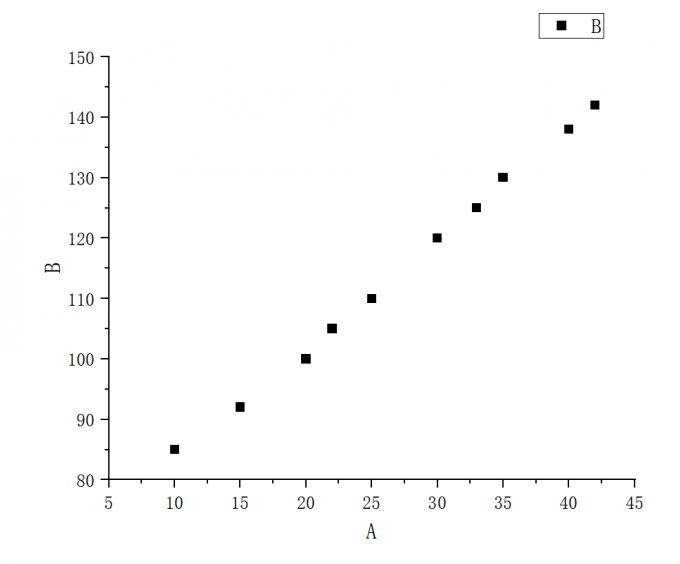
二、怎么用Origin进行显著性分析
显著性分析主要是判断两个或多个变量之间是否存在显著的关联或依存关系,它不仅能直观地呈现结果,还能增强数据的可信度和说服力。下面带大家来了解一下怎么用Origin进行显著性分析的具体步骤:
1、选中数据,点击菜单栏中的【分析】-【拟合】-【线性拟合】选项,在打开的线性拟合面板【输入】部分设置输入数据,在【输出量】位置勾选拟合参数,各项参数设置完成之后点击【确定】按钮,Origin软件就会根据我们的设置生成分析结果。
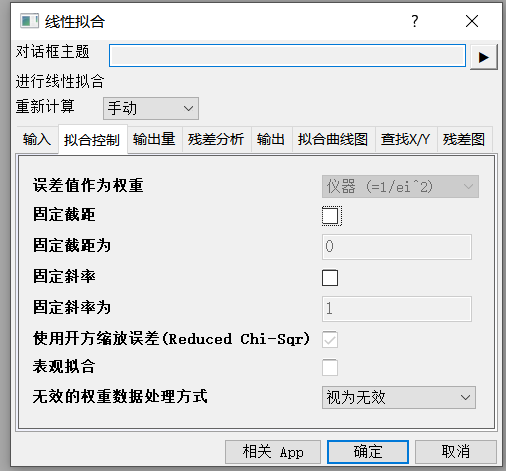
2、如下图所示,这是生成的拟合曲线图,从图中我们可以看出Pearson(相关系数)为0.99859,这表明变量A和变量B之间存在非常强的正线性相关关系;R平方(决定系数)为0.99678,这说明线性模型可以解释约99.72%的变量B的变异性。
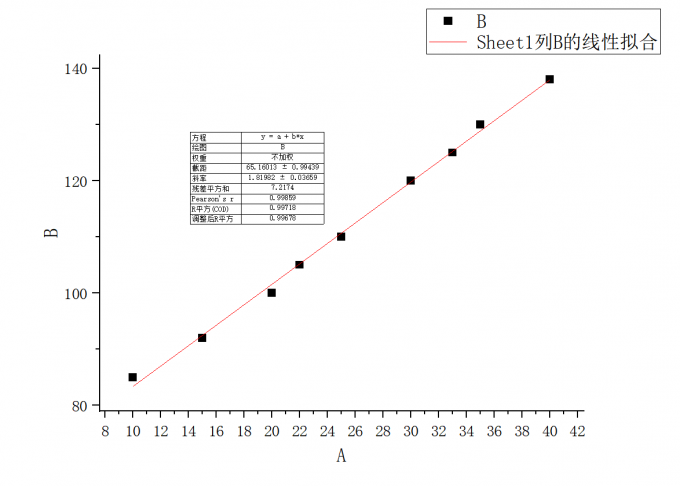
以上就是关于怎么用Origin进行相关性分析,怎么用Origin进行显著性分析的全部内容,通过上述内容的详细介绍,可以让大家快速掌握在Origin中进行相关性分析和显著性分析的操作技巧。除了可以进行相关性分析和显著性分析外,Origin软件还支持多种类型的绘图模板,满足不同数据的可视化需求,感兴趣的小伙伴赶紧下载试用吧!
作者:EON

